Windows Server 2019(バージョン 1709 以降)にWSLをインストールする
Windows Server 2019(ver 1709以降)にWSLがインストールできるようになりました。但し手動インストールになるようです。
管理者権限でPowerShellを開き、以下コマンドを実行します。
PS C:\> Enable-WindowsOptionalFeature -Online -FeatureName Microsoft-Windows-Subsystem-Linux この操作を完了するために、今すぐコンピューターを再起動しますか? [Y] Yes [N] No [?] ヘルプ (既定値は "Y"): Y
「Y」と入力してPC再起動します。
ディストリビューションをダウンロード
ここでは、「Ubuntu_1804.2019.522.0_x64.appx」ファイルをダウンロードします。
※Ubuntu 22.04 LTSではインストールエラーとなった為
ダウンロードしたファイルの拡張子をzipに変更して展開します。以下のように展開されます。
ubuntu 1804.exeをクリックすると、起動します。username,passwordを入力したらUbuntuにログインできます。
以降、wslとタイプすればUbuntuにログインできるようになります。
参考サイト

Windows Server に Linux サブシステムをインストールする
Windows Server に Linux サブシステムをインストールする方法について説明します。 WSL は、Windows Server 2019 (バージョン 1709) 以降にインストールできます。

以前のバージョンの WSL の手動インストール手順
wsl install コマンドを使用するのではなく、古いバージョンの Windows に WSL を手動でインストールする手順について段階的に説明します。

KHI入社して退社。今はCONFRAGEで正社員です。関西で140-170/80~120万から受け付けております^^
得意技はJS(ES6),Java,AWSの大体のリソースです
コメントはやさしくお願いいたします^^
座右の銘は、「狭き門より入れ」「願わくは、我に七難八苦を与えたまえ」です^^




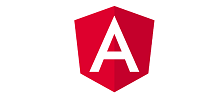




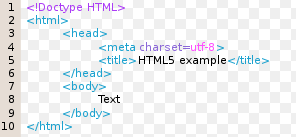
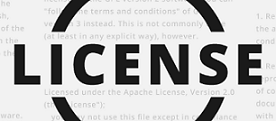






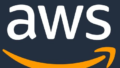
コメント